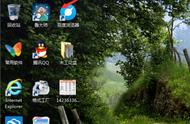在使用电脑的日常操作中,了解电脑的硬件和软件配置是解决问题、优化性能以及购买新硬件的关键。然而,对于一些用户来说,查看电脑配置可能是一个看似复杂的任务。幸运的是,有多种简便而直观的方法,让您能够轻松获取电脑的详细配置信息。电脑配置在哪里看?本文将向您介绍几种不容错过的方法,让您快速准确地查看电脑的配置。无论您是计划升级硬件还是单纯了解电脑性能,这些建议都将为您提供方便。现在,让我们一起探索这四个查看电脑配置的方法。
操作环境:
演示机型:Dell optiplex 7050
系统版本:Windows 10

电脑型号在哪里看?通过打开【关于本机】,用户可以查看电脑的型号、序列号、处理器、内存、硬盘等基本信息,帮助用户了解电脑的基本配置和性能。该操作简单,只需要在操作系统中找到相应的选项即可查看,方便快捷。
操作步骤:
步骤1:点击电脑桌面左下角的【开始菜单】,选择【设置图标】,即齿轮样式的图标。
步骤2:在打开的设置窗口,选择【系统】选项。
步骤3:在打开的页面左侧点击【关于】选项,我们就可以在页面右侧看到有关自己电脑的基本配置信息了。

如何查看电脑的配置和型号?【系统信息工具】具有简单的用户界面和操作方式,方便用户快速查看电脑配置信息。而且用户可以比较不同电脑之间的性能差异,为购买新电脑或升级现有电脑提供参考。
操作步骤:
步骤1:按下【Win R】组合键打开运行窗口,输入【cmd】并点击【确定】。
步骤2:在打开的管理员窗口中,输入【msinfo32】,按回车键【Enter】。

步骤3:在打开的窗口中,你将找到详细的系统信息,包括处理器、内存、操作系统等。